Microsoft OneNote 2010 antaa käyttäjille mahdollisuuden tallentaaääni- tai videotiedostot, mikä on erittäin hyödyllinen sieppaamaan ääni- tai videosisältöä, joka parantaa tai täydentää muistiinpanosi sisältöä. Sen avulla käyttäjät voivat tallentaa luentoja tai selityksiä monimutkaisista prosesseista kokousten aikana muistiinpanojen kirjoittamisen yhteydessä. Ääni- ja videotallennuksilla sinulla on oltava mikrofoni ja web-cam.
Aloita se käynnistämällä Microsoft OneNote 2010 ja luomalla uusi tai avaa olemassa oleva huomautus.

Navigoida johonkin Insert välilehti ja napsauta Tallenna ääni.
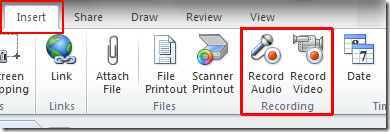
Napsauta mitä tahansa muokkausruudun kohtaa aloittaaksesi nauhoituksen.
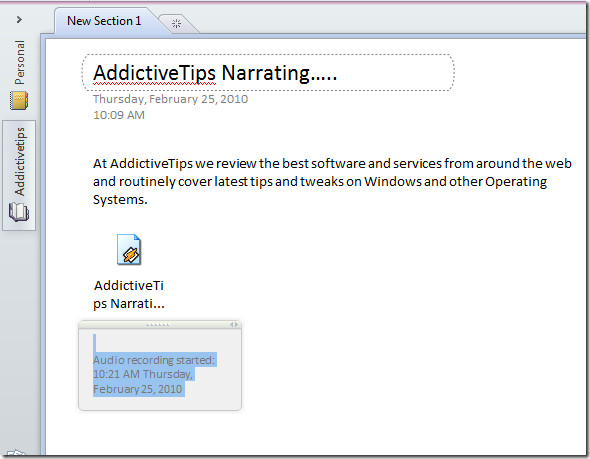
Kun asetat äänitiedoston, näet kuvausruudun sekä kuvakkeen, joka näyttää tallennusajan ja -päivän. Uusi Äänite -välilehti tulee näkyviin. Voit keskeyttää tai lopettaa nauhoituksen napsauttamalla vastaavia painikkeita,

Kun nauhoitus on lopetettu, näet Toisto -välilehti, joka antaa sinulle Toista, kelaa taaksepäin 10 minuuttia, taaksepäin 10 sekuntia, eteenpäin 10 sekuntia ja eteenpäin 10 minuuttia painikkeet.

Jos haluat lisätä videon OneNoteen, paina Tallenna video -painiketta ja napsauta mitä tahansa kohtaa OneNote-muokkausruudussa aloittaaksesi videotallennuksen.
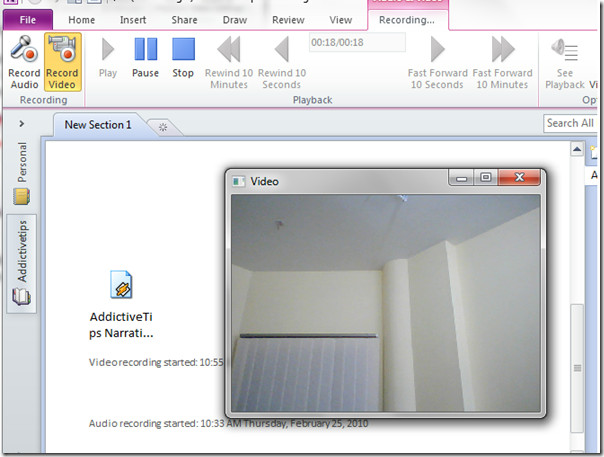
Määritä ääni- ja videoasetukset napsauttamalla Audio- ja videoasetukset.

OneNote-asetukset valintaikkuna tulee näkyviin, alkaen Äänitallennusasetukset voit valita haluamasi Laite, koodekki tai muoto käytettävä äänen tallennukseen. alkaen Videotallennusasetukset voit valita Laite ja haluttu Profiili.
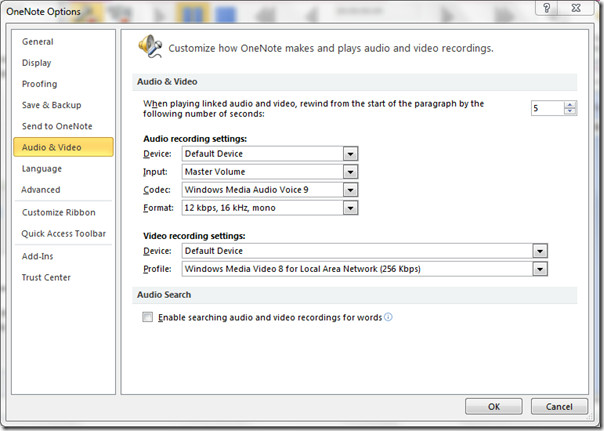
Toinen hyvä OneNote-ominaisuus on, että se voi äänittää ääntä jopa minimoidessaan järjestelmälokeroon. Napsauta hiiren kakkospainikkeella OneNote-kuvaketta järjestelmäpalkissa ja napsauta Aloita äänityksen tallennus äänittääksesi heti.
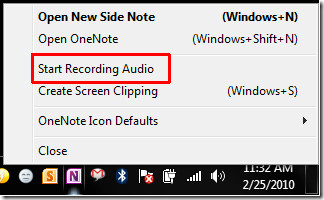












Kommentit